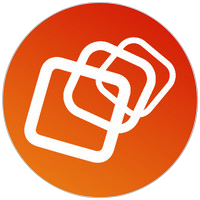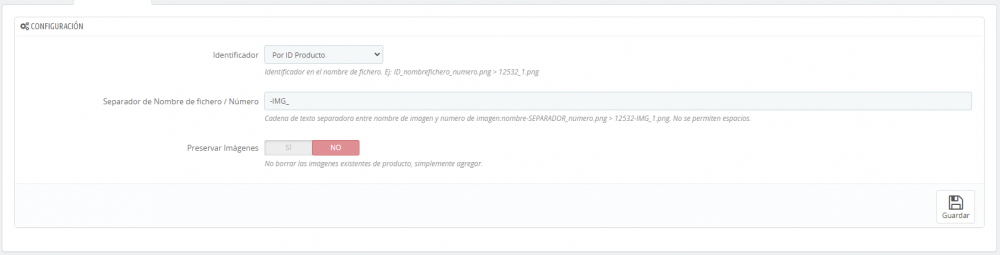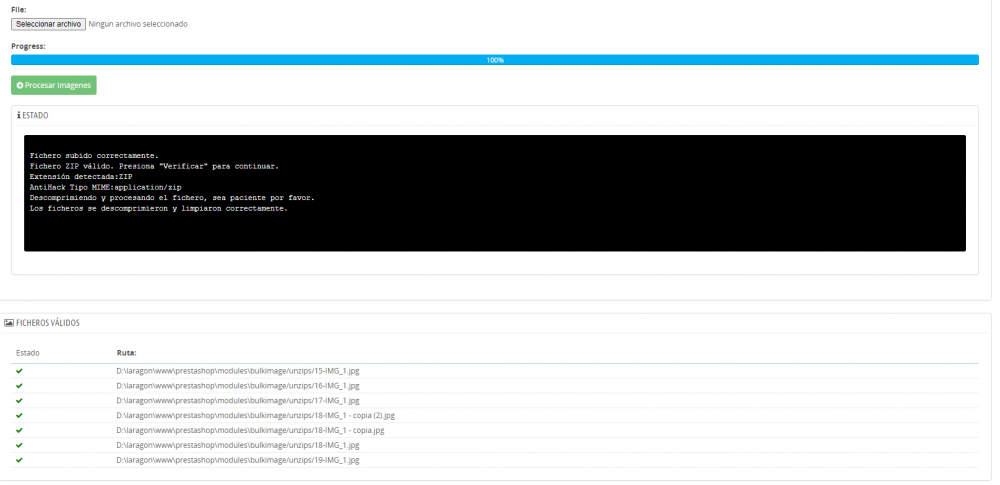Buenas,
Para importar masivamente imágenes a sus productos disponemos del siguiente módulo, el cual, mediante un fichero .zip puedes importar las imágenes por: id de producto, ean13, UPC o Referencia.
El panel es muy simple y se configura en dos sencillos pasos:
1- Configuración básica
Seleccionas el tipo de identificador que quieres, el separador de nombre por si el producto tiene distintas imágenes y si quieres preservar o no las imágenes anteriores.
2- Procesar Imágenes
Adjuntas el fichero .zip con las imágenes que desees asignar y pulsas en Procesar Imágenes, con estos dos simples pasos puedes importar masivamente todas las imágenes que desees a tus productos.
Espero que os pueda servir de ayuda.
Saludos,
.png.022b5452a8f28f552bc9430097a16da2.png)